Linux/Ubuntu 16.04 使用校园网客户端Dr.com DrClient 有线连网,同时开启WiFi热点
前面写过Ubuntu 16.04 使用校园网客户端 DrClient 无线上网,在这篇文章中将要介绍下,在Ubuntu 16.04上如何使用校园网客户端实现有线登录,这个问题也让博主困惑了很久,但是问题解决后,一想原来不困难呀。记录一下过程,以备后用。
附上校园网客户端无线上网的链接:https://www.cnblogs.com/booturbo/p/10266167.html
转载请注明出处:本文链接: https://www.cnblogs.com/booturbo/p/10281422.html
一、校园网客户端连接有线网络
首先下载linux 64位DrClient 客户端,解压得到 DrClient 文件夹,将文件夹放到自己想放的目录下,保证有线接上,
然后打开桌面右上角的网络图标 ,这里已经连接有线,就是图中的上下行网络图标,

然后选择Edit Connections,默认的Ethernet (博主这里的名字是ethernet,名字按照自己喜好修改即可)网络如果修改过,就删除掉,重新Add 一个,如果没有修改过,就直接选中,然后编辑,
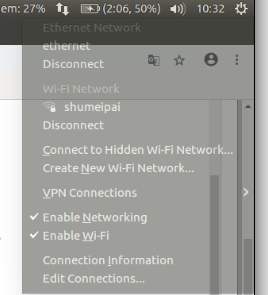
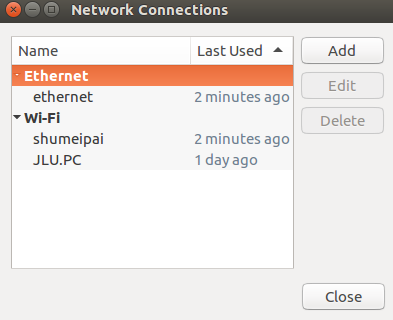
按照下图配置,Method 选择 Manual, Address(IP地址),Netmask(子网掩码),Gateway(网关),以及DNS servers(首选DNS),DNS填写自己的,也可以尝试 114.114.114.114 。
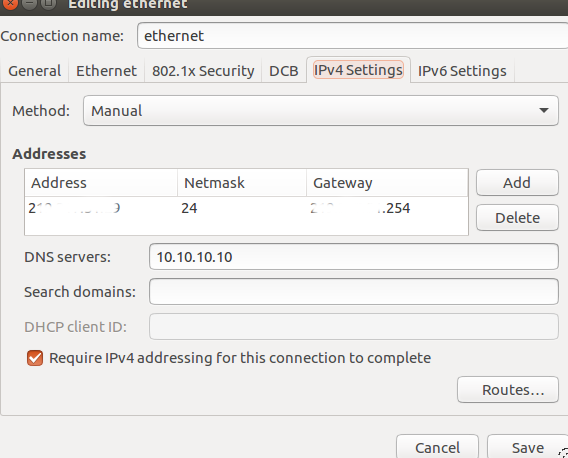
其他的默认即可(如下图),一般Add得到的新网络,系统自动识别MAC地址,Device对应自己的物理地址,
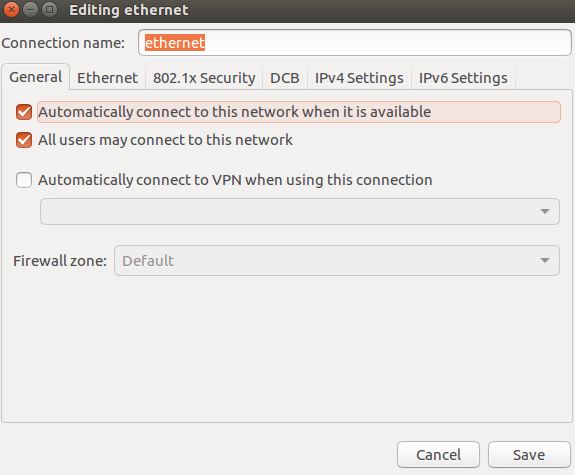
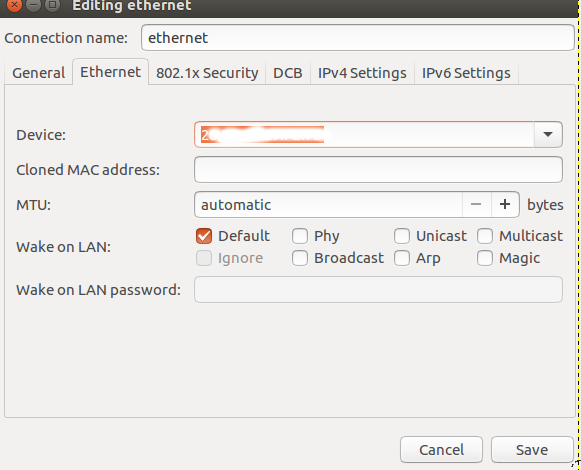
这里不要使用802.1x Security,博主试过多次无效,
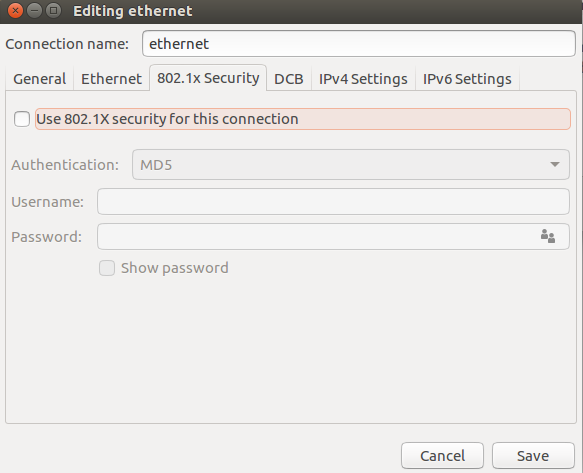
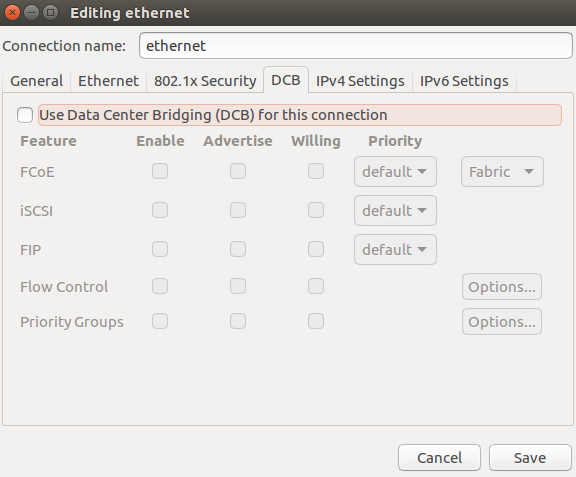
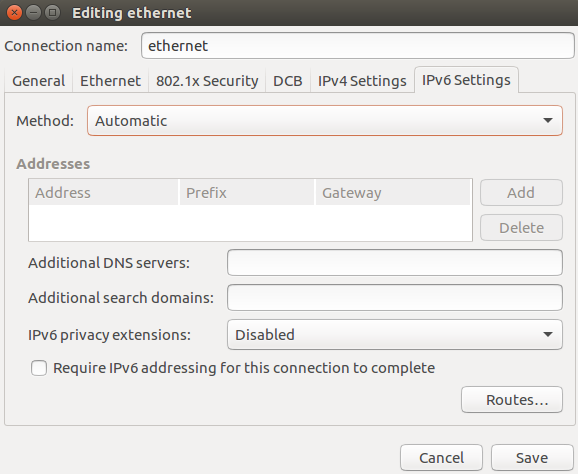
注意:填写的IP地址一定是与自己的MAC地址绑定的那个,这里Device 里面的MAC地址与Address是绑定的。
换了电脑肯定不行,毕竟是校园网。
这样网络便配置好了,接下来进入 DrClient 文件夹,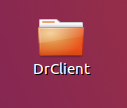 ,直接双击文件夹里的 DrClientLinux 会提示先运行 privillege.sh 脚本文件,
,直接双击文件夹里的 DrClientLinux 会提示先运行 privillege.sh 脚本文件,
所以我们先使用 cd 命令切换到 DrClient 文件夹下,或者直接在DrClient文件夹下打开Terminal,
输入:sudo ./privillege.sh ,运行privillege.sh ,然后再双击 DrClientLinux 文件,就会弹出登录窗口,输入用户名,密码,登录,愉快地上网吧。
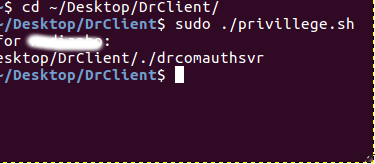
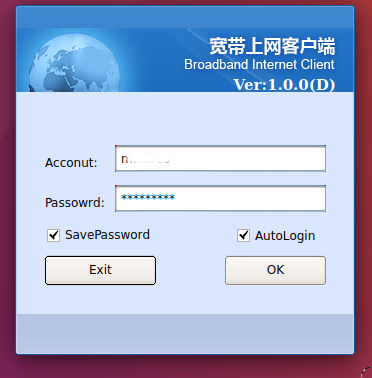
二、连接有线网络后开启 WiFi热点
博主需要使用Ubuntu 无线连接树莓派,然后ssh远程访问,连接树莓派的话,笔记本和树莓派要处于同一局域网下,
所以需要在连接有线网络后,开个热点供树莓派使用,Ubuntu 16.04 开WiFi热点还是很简单的。话不多说,看下面:
1、首先打开System Settings,点击Software & Updates,选择Additional Drivers,稍等一下,查看无线网卡驱动是否启用,
如果启用,选择Do not use the device,关闭它,点击Apply Changes,等待修改完成。
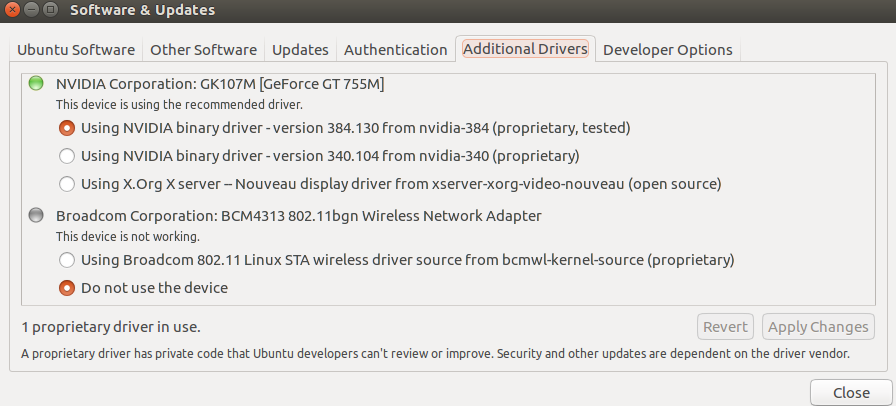
2、接着还是打开右上角的网络连接图标,

点击Edit Connections,点击Wi-Fi,再点击Add 添加一个网络,然后Choose a Connection Type 选择WiFi,
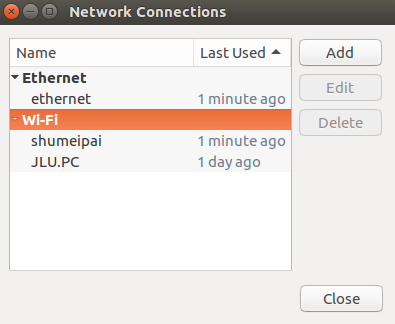
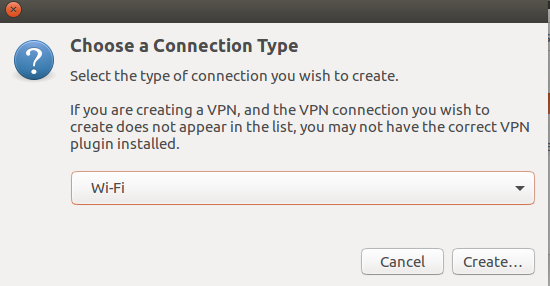
配置新建的WiFi,如图:Wi-Fi选项处,填写自己的 SSID(局域网名称),Mode 选择 Hotspot,


Wi-Fi Security 的Security 选择 WPA & WPA2 Personal,输入设定的密码,一般 8 位以上,
IPv4 Settings 中的Method 选择Shared to other computers,
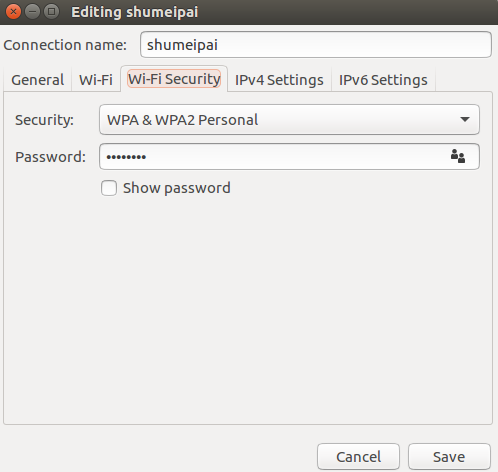
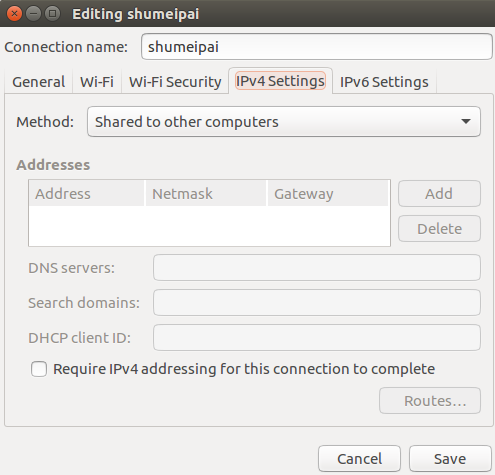
然后其他都是默认即可,设置完后Save。

再打开右上角的网络连接图标,点击 Connect to Hidden Wi-Fi Network,Connection 一项 选择刚刚新建的WiFi名,点击Connetct 。
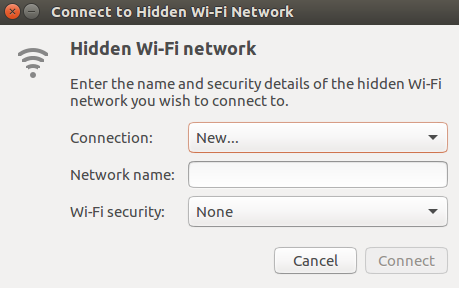
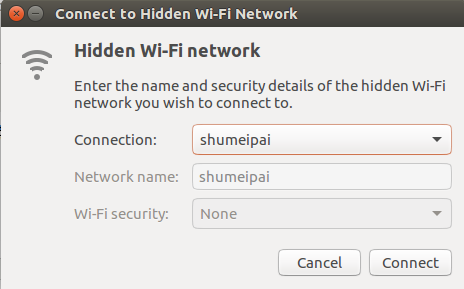
然后重启下电脑,因为前面可能更改过 Addtional Drivers,需要更新下。
重启电脑后就可以看到刚刚新建的WiFi 了,博主这里手机能连接,树莓派设置好后,也可以连接。开心哈哈哈哈。
Enjoy it.
Linux/Ubuntu 16.04 使用校园网客户端Dr.com DrClient 有线连网,同时开启WiFi热点的更多相关文章
- Ubuntu 16.04 使用校园网客户端上网
对于使用校园网的学生来说,安装好Ubuntu之后,很多人需要用 DrClient 客户端来上网,那么怎么操作呢, 这里介绍 DrClient 客户端在Ubuntu上的使用方法, 首先下载 对应版本的软 ...
- Install .NET Core Runtime on Linux Ubuntu 16.04 x64
原文链接https://www.microsoft.com/net/download/linux-package-manager/ubuntu16-04/runtime-current nstall ...
- Linux Ubuntu 16.04 初次安装使用总结zzz
装了两天的ubuntu系统终于算是勉强能用了,来来回回装了有三四次,期间出了各种各样的毛病.但是还是被我的Google大法给治好了.为了装这个系统,算是耗了两天的时间,啥事情都没干,干耗在这上面了.所 ...
- Linux/Ubuntu 16.04 安装编辑器 Sublime Text 3
在ubuntu 16.04 系统上使用Sublime Text 3 编辑文本还是不错的, 先到官网下载安装包,链接:http://www.sublimetext.com/3 ,下载对应的版本,64位或 ...
- linux Ubuntu 16.04安装 postgresql
两次的重装系统安装数据库折磨的死去活来. 安装步骤: 1,运行 sudo apt-get update --这个用来查找数据源 2 ,运行 apt install postgresql ...
- Linux Ubuntu 16.04 安装步骤+远程环境
简介 Ubantu 16.04 系统是一款比较稳定的linux系统,适合用户使用以及针对一些兼容性的服务搭建. 这里我推荐安装桌面版,用于方便使用. 准备工作 1.准备1个U盘空间5G以上 2.需下载 ...
- Ubuntu 16.04安装OpenVPN客户端GUI
说明:一般来说OpenVPN在Linux下都是基于命令行的,而Ubuntu可以通过安装扩展放在网络连接上实现GUI操作. 安装: sudo apt-get install openvpn sudo a ...
- Linux/Ubuntu 16.04 好用的视频播放器 SMPlayer
在ubuntu上播放视频是少不了的事情,那么就安装SMPlayer吧, 终端输入 :sudo apt-add-repository ppa:rvm/smplayer ...
- [Linux]Ubuntu 16.04 远程桌面
来源:http://blog.csdn.net/zz_1215/article/details/77921405 先吐槽一下,网上教的方法都是半桶水,都被教到连接后出现灰屏,只有这个博主(zz_121 ...
随机推荐
- 联发科Helio P90(mt6779),P70(mt6775),P60(MT6771),P35,P22(MT6762)芯片参数规格
Helio P90(mt6779)是一款人工智能处理平台,集成了超级强大的AI专核APU 2.0,具有超强的AI性能和一系列基于人工智能的成像升级.该芯片将重新定义消费者对智能手机AI功能的体验.He ...
- python进程、进程池(二)代码部分
第一种创建进程的方式: from multiprocessing import Process def f(name): print(name,"在子进程") if __name_ ...
- Javascript高级编程学习笔记(98)—— WebGL(4) WebGL上下文(2)
错误 Javascript与WebGL之间的一个最大区别在于,WebGL的操作一般不会抛出错误 如果希望获取WebGL的错误信息,那么就需要手动调用 gl.getError() 方法 该方法会返回以 ...
- web服务器,验证码,Xftp使用方法
IIS操作步骤 直接装的wamp 腾讯云主机控制台 安全组里可以配置要开放的端口 关闭防火墙 (C:\wamp\bin\apache\Apache2.4.4) 打开httpd.conf文件 requi ...
- python实现列表的排序
群里有同行遇到这样一个面试题:有一个整数构成的列表,需要给这个列表进行从小到大存入到另一个列表中. 本身排序可以用python的内置函数sort和sorted,但题目的要求是手动实现. 看起来很简单, ...
- .NET Core TDD 前传: 编写易于测试的代码 -- 单一职责
第1篇: 讲述了如何创造"缝". "缝"(seam)是需要知道的概念. 第2篇, 避免在构建对象时写出不易测试的代码. 第3篇, 依赖项和迪米特法则. 第4篇 ...
- U盘重装Win10系统视频教程
编程行业中,如你遇到非常奇怪.无法解释的问题时,通常会使用这三步骤:重启电脑.重装软件.重装系统: 作为终极大法重装系统在我们日常使用电脑中也可以说是不可避免的,比如你电脑无故运行非常卡.下软件可能中 ...
- 【Android Studio安装部署系列】九、Android Studio常用配置以及快捷键
版权声明:本文为HaiyuKing原创文章,转载请注明出处! 概述 整理Android Studio的常用配置和快捷键. 常用配置 显示行号 临时显示 永久显示 File——Settings——Edi ...
- springboot~openfeign从此和httpClient说再见
在微服务设计里,服务之间的调用是很正常的,通常我们使用httpClient来实现对远程资源的调用,而这种方法需要知识服务的地址,业务接口地址等,而且需要等他开发完成后你才可以去调用它,这对于集成开发来 ...
- 玩转SpringBoot之定时任务详解
序言 使用SpringBoot创建定时任务非常简单,目前主要有以下三种创建方式: 一.基于注解(@Scheduled) 二.基于接口(SchedulingConfigurer) 前者相信大家都很熟悉, ...
